在现代社交媒体时代,自拍已经成为人们日常生活中不可或缺的一部分,而作为手机拍摄的主力军,红米手机和小米手机在自拍功能方面也有着让人惊艳的表现。其中手势自拍和自拍镜像功能更是备受用户关注。红米手机怎么设置手势自拍?小米手机如何开启自拍镜像?接下来我们将为大家介绍详细的设置教程,让你轻松掌握自拍技巧,拍出更加完美的自拍照片。
小米手机自拍镜像开启教程
具体步骤:
1.打开手机,点击右下角箭头处的“相机”。如下图所示。
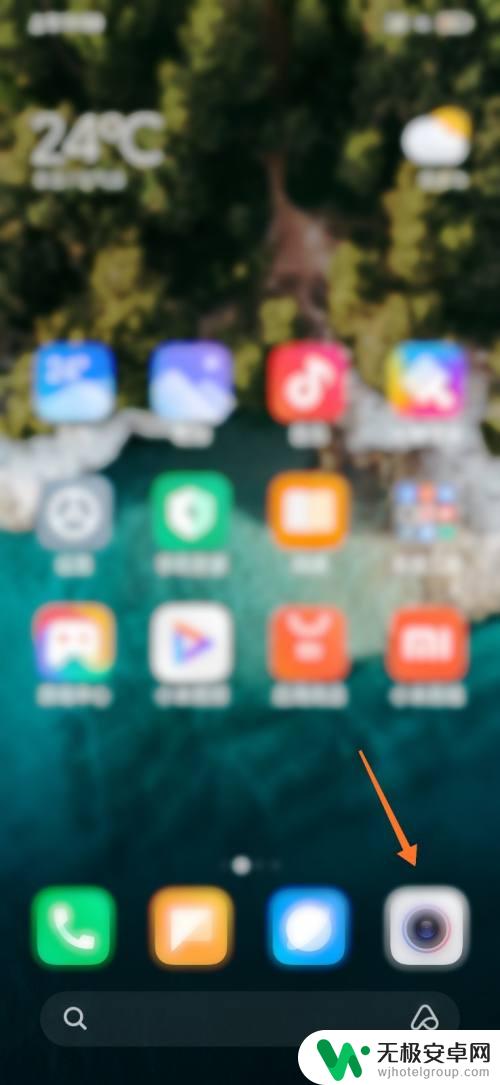
2.进入相机,调整为自拍模式。点击箭头处的“三个横线”按钮。
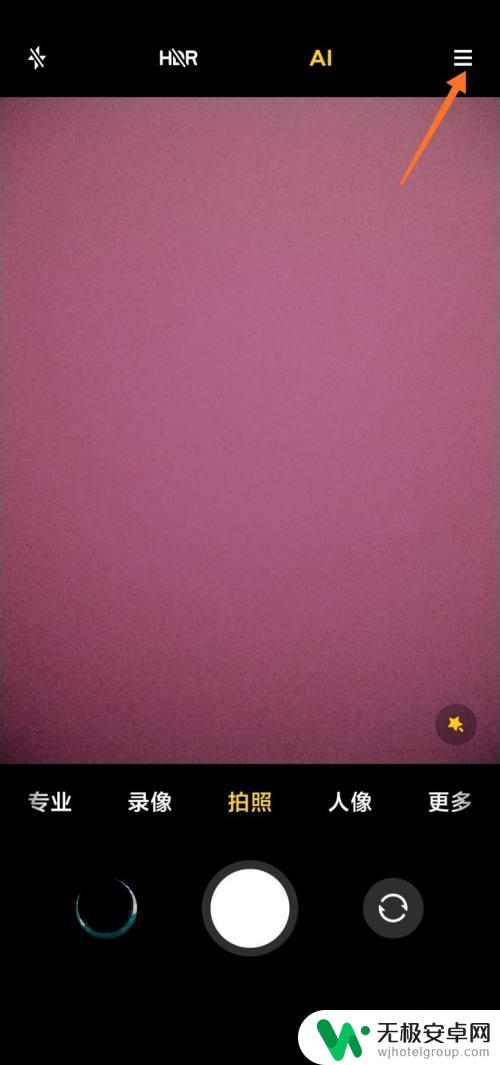
3.界面如下图所示,点击箭头处的“设置”按钮。
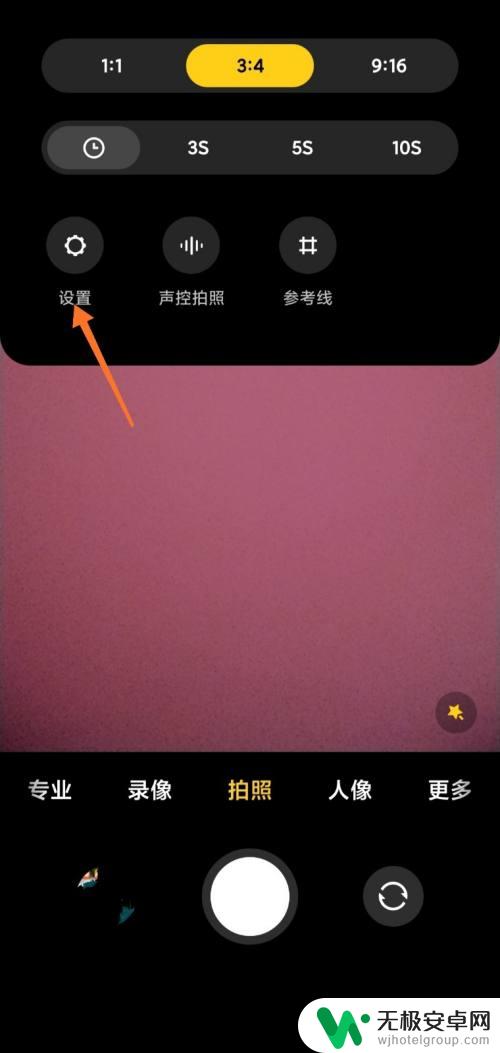
4.进入“相机设置”界面,向上滑动。拖动至页面下方。
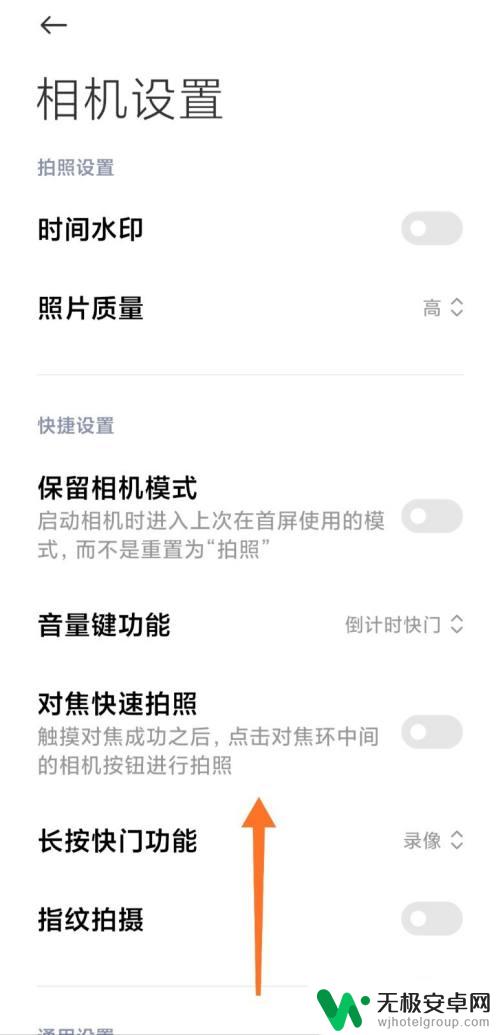
5.界面如下图所示,点击箭头处的“自拍镜像”按钮。
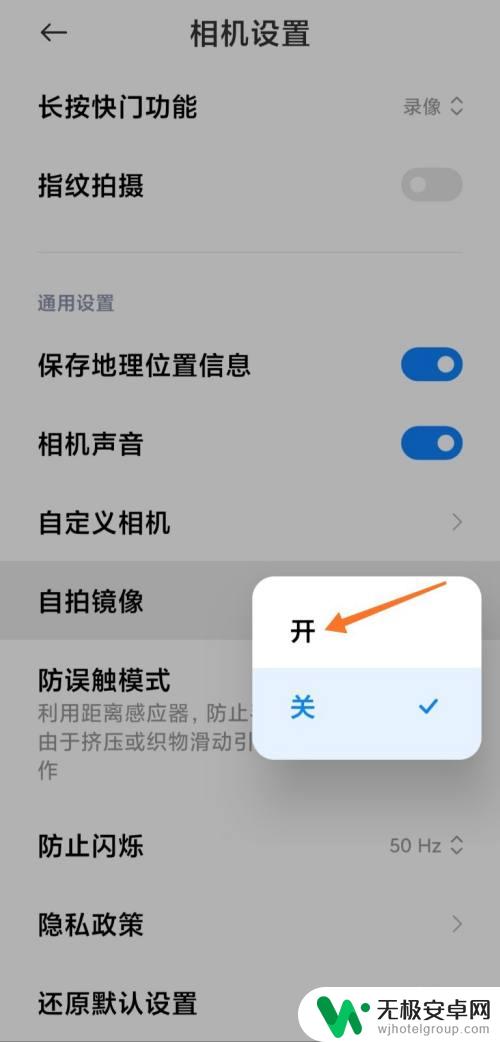
6.进入下一个界面后,点击箭头处的“开”即可。
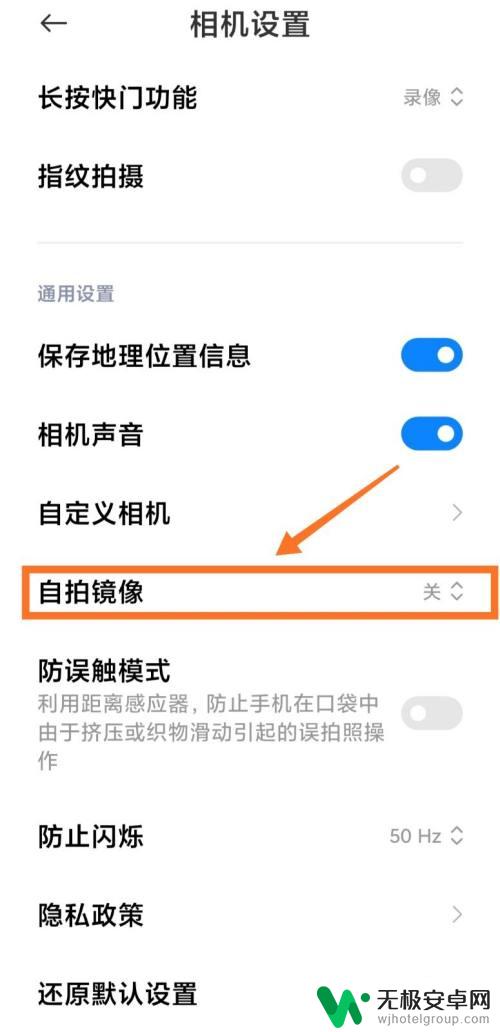
7.“自拍镜像”开启成功后,界面如下图所示。
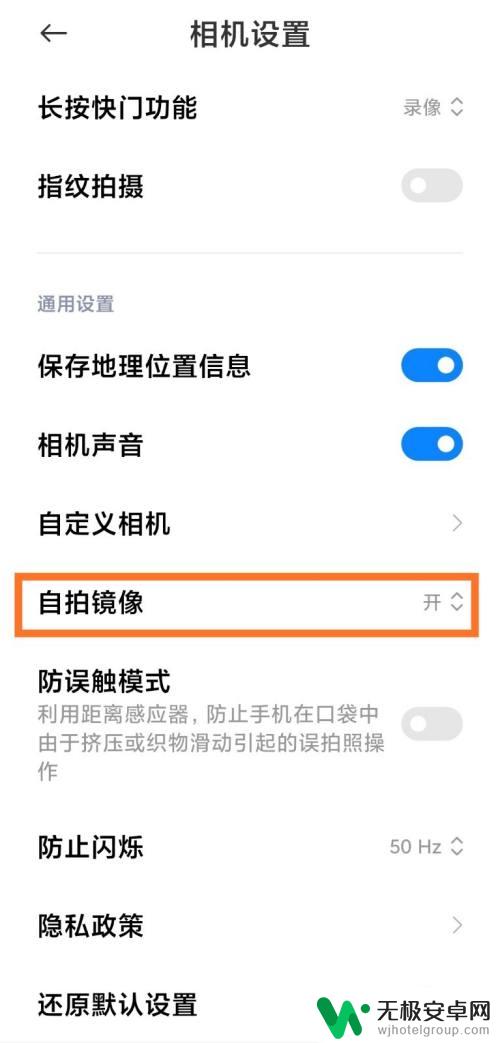
以上就是红米手机如何设置手势自拍的全部内容,如果你遇到了这种情况,不妨试试我的方法来解决,希望对大家有所帮助。











